Testbericht zu MSI B360 Gaming Plus
Erst mal vielen Dank an Hardwareinside und MSI für die Möglichkeit das Mainboard testen zu dürfen.
Verpackung:
Das Mainboard wird in einer schicken Verpackung geliefert, welche Rot/Schwarz gestaltet wurde. Während in der rechten oberen Ecke sich Intel mit Chipsat Prozessor und Optane Logos platziert, prangert links der msi Dragon und Schriftzug.
Auf der Rückseite befindet sich ein Aufdruck des Layouts zusammen mit den wichtigsten Spezifikationen und Features. Im Gegensatz zu den etwas teureren Carbon Serien von msi wurde auf Hochglanzeffekte verzichtet.



Lieferumgang:
Alle Komponenten sind nochmal extra in Folie eingepackt. Die Hauptplatine selbst ist wie üblich in einer antistatischen Folie eingepackt. Der Karton Teilt sich in zwei Ebenen. Während oben wie gewohnt das Motherboard schlummert, verbirgt sich unten eine Reihe an Zubehör.
Darunter enthalten sind:
· Mainboard
· Die dazugehörige ATX-Blende (I/O-Blende)
· 2 x S-ATA Kabel (gewinkelt und gerade)
· Bedienungsanleitung (leider nur in englischer Sprache)
· Quick Installation Guide (mehrsprachig)
· DVD mit Treibern und Programmen
· M.2 Schraube
· MSI-Aufkleber

Aussehen & Design:
Von außen macht das Mainboard einen sehr sauberen Eindruck. Alle Komponenten sehen hochwertig und gut verarbeitet aus. Dabei wurde mit überwiegend schwarzen Bauteilen gearbeitet und mit Roten Elementen nachgeholfen die Optik aufzuwerten. Die Kühlkörper sind aus Metall gefertigt und ebenfalls matt schwarz mit roten Details.




Bei diesem Mainboard wurde der Haupt-Slot für die Grafikkarte (PCIe x16) mit zusätzlichem Metall (Steel-Armor-Feature) verstärkt. Es sind insgesamt vier PEIe x1 und zwei PCIe x16 Slots vorhanden. Nutzt man eine Dual-Slot-Grafikkarte wird auch gleich der PCIe 2 überdeckt und somit unbrauchbar.


Die ATX-Blende (I/O-Blende) für die Peripherie ist in genau wie das restliche Design in schwarz/rot gehalten.


Im Inneren wirken die RGB-LEDs wirklich sehr schick, könnten dennoch an der ein oder anderen Stelle etwas kräftiger sein. Dem lässt sich aber, durch einen zusätzlich vorhandenen Anschluss, mit weiteren Stripes nachhelfen .
.


Auf dem Board hat MSI kleine „debug“ LEDs verbaut. Wenn nun wirklich mal der Bildschirm schwarz bleiben sollte, so kann man daraus schließen, an welcher Komponente ein Fehler vorliegt.


Technische Daten:
Einbau und Konfiguration:
Mein Testaufbau besteht aus:
Der Einbau des Boards klappte spielend. Die Anleitung beschreibt jeden notwendigen Schritt und verlinkt auch auf YouTube Videos (per QR Code) damit auch ein Laie den Einbau übernehmen kann. Die Videos sind aber leider ohne Sprache bzw. Hilfstexte. Über die Reihenfolge lässt sich streiten, ich bevorzuge hier meine eigene. Wer die Anleitung in Deutsch benötigt, kann diese auf der MSI Webseite downloaden.

Bei den S-ATA / M.2 Anschlüssen muss man aufpassen, welche und wieviel Geräte zum Einsatz kommen sollen, denn es sind nicht in jeder Konfiguration alle S-ATA Ports verfügbar! Hier hilft aber die Anleitung weiter (als Beispiel: Nutzt man den M.2 Slots mit einer S-ATA SSDs fällt der S-ATA 1 raus). Was mir sehr gut gefällt, dass die S-ATA Ports leicht nach hinten versetzt sind, sodass das Anschließen leichter von statten geht und auch der Biegeradius von den Kabeln besser eingehalten werden kann! Insgesamt kann man 5 S-ATA Geräte anschließen. Da es leider keine RAID funktionalität gibt (dies scheint nur den besseren Chipsätzen vorbehalten), stößt mam hier kaum an die Grenzen.




Zum Nachrüsten von RGB Strips wurde hier ein Anschluss vorgesehen. Damit können Beleuchtungs-Fans ihr Gehäuse oder sonstiges noch weiter in Szene setzen.


Anschlüsse und Erweiterungsmöglichkeiten:
Am IO Panel sind folgende Anschlüsse vorhanden: Ganz links ein PS/2 und zwei USB2.0 für Maus und Tastatur. Rechts daneben ein DVI-D und ein DisplayPort um die CPU interne Grafikkarte zu nutzen. Weiter geht es mit je ein USB 3.1 Gen2 Typ A und C, gefolgt von zwei USB3.1 Gen1 (VR-Ready). Darüber der Gigabit Ethernet Anschluss. Abgeschlossen wird das Ganze von den 7.1 Audio-Ports. Gesteuert wird das ganze über einen NUVOTON NCT6797 Controller Chip. Alle Anschlüsse sind vergoldet.


Zwei USB3.1 Gen1 und sogar vier USB2.0 können zusätzlich erweitert werden. Sogar eine alter Seriel- und Paralell-Port kann erweitert werden. Auch an einen TPM Modul (Trusted Platform Module) und einen Thunderbolt-Erweiterungskarten Anschluss wurde gedacht. Für das Frontpanel ist natürlich auch ein Audio Anschluss vorhanden. Was hier fehlt, ist ein USB3.1 Gen2 Erweiterungsplatz um diesen ans Frontpanel weiterzugeben. Bei den RGB Anschlüssen wurde auch gespart, denn es ist nur ein 4-Pin 5050 12V Stripe Connector vorhanden.



Für eine bessere Kühlung wurde ein 4-Pin Wasserkühlungs- und sogar fünfmal ein 4-Pin System-Lüfter-Anschluss vorgesehen. Diese kann man in PWM oder ganz normal im DC Modus betreiben Siehe Handbuch:


Wem das ganze immer noch nicht reicht kann durch die sechs PCIe-Slots weitere Geräte anbinden. Mit einer Dual-Slot-Grafikkarte sind immer noch drei PCIe x1 für eine bessere Soundkarte oder ähnliches nutzbar. Der erste PCIe x16 Slot ist mit allen Lanes direkt mit der CPU verbunden. Für Grafikkarten die ohne Stromversorgung kommen oder besonders Leistungshungrig sind ist ein extra 6-Pin Power Anschluss vorhanden. Somit können die 170W, die das Mainboard standartmäßig zur Verfügung stellt, übertroffen werden. Alle anderen Slots laufen erst über den Intel-Chipsatz. Der zweite PCIe x16 slot verfügt über nur 4 Lanes. Bei dem einzigen M.2 Slot spart MSI nicht und verpasst diesen alle 4 Lanes um die volle Bandbreite der NVMe SSD zu nuten (oder andere Geräte mit M.2 standard).


In dieser Preiskategorie bietet das Board viele Möglichkeiten.
Erster Start und BIOS:
Nach dem ersten Start verlangt das Mainboard die CPU / RAM Konfiguration zu bestätigen. Dazu einfach ins BIOS (UEFI), speichern und beenden drücken und schon läuft alles einwandfrei.
Das BIOS ist in der einfachen Ansicht gut und übersichtlich aufgebaut. Man bekommt eine schnelle Übersicht welche Komponenten verbaut wurden und wichtigen Zusatzinformationen. Die BOOT-Reihenfolge lässt sich per Drag & Drop schnell verändern.
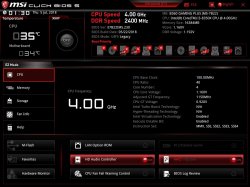
In der erweiterten Ansicht finden sich diejenigen wieder, die ein klassisches BIOS lieben. Was mich hier etwas nervt ist, dass man ohne Maus nur schlecht navigieren kann.


Ein ganz nettes Feature ist der Board-Explorer der per „Draufsicht“ das Layout des Mainboards offenbart. Mit einfachen „Mouse-Over“ werden die gesteckten Geräte angezeigt, somit ist sofort zu erkennen welche Steckplätze noch verfügbar sind, ohne einen Blick ins Innere werfen zu müssen.


Ein weiteres Highlight ist, dass das BIOS eine Suchfunktion bietet und es alle vorgenommenen Änderungen beim Verlassen bzw. Speichern anzeigt.


Das Overclocking-Menü bietet natürlich bei diesem Chipsatz keine großen Funktionen für CPU aber an anderen Stellen lässt sich durchaus etwas verändern. Hier können sogar eigene Profile erstellt werden.

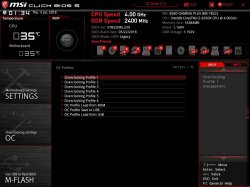
Sehr gut gelungen ist die Lüfter-Steuerung, mit der sogar eigene Kurven programmiert werden können.
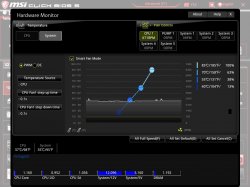
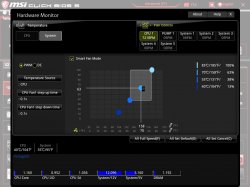
Optisch ist das BIOS, im MSI Look schwarz/rot gehalten, ganz gut gelungen. Auch ein Laie findet sich hier schnell zurecht, während man sich in der erweiterten Ansicht durch nervige Untermenüs klicken muss. Hübsche Bilder und kleine Spielereien werten es auf.
Treiber und Programme:
Auf einen jungfräulichen Windows 10 x 64 muss zunächst einmal die Treiber DVD eingelegt werden. Hier wird noch nicht einmal die Netzwerkkarte selbstständig erkannt.
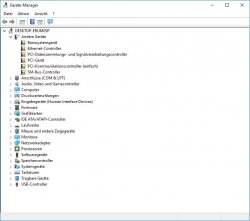
Das Menü bietet mir zu allererst Treiber und Software zum Installieren an, hierbei ist auch Google und Norten vertreten… diese nervige Zusatz Software kann aber zum Glück einfach abgewählt werden.
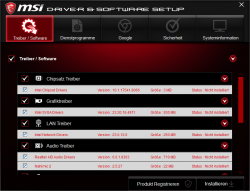
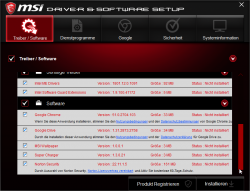
Auf der DVD befindet sich:
Diese habe ich nicht im Detail getestet. Ich gebe eine kurze Beschreibung:
APP-Manager: dieser bietet einen guten Überblick auf alle MSI-Programme. Falls eine neue Versionen anstehen wird dies im hier angezeigt und kann aktualisiert werden. Auch Software die nicht installiert ist kann nachinstalliert werden.
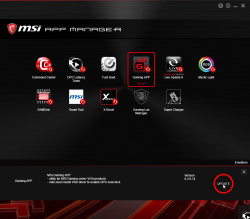
SUPER CHARGER: aktiviert die Schnellladefunktion an den USB-Ports.

COMMAND CENTER: Hautsächlich an „Overclockers“ gerichtet. Hier können aber auch die Lüfter-Kurven noch einmal angepasst werden ohne direkt ins BIOS zu gehen.

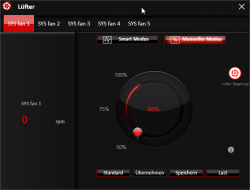

LIVE UPDATE 6: Wie der Name schon sagt werden die aktuellen Updates angezeigt und können installiert werden

SMART TOOL: Erstellt ein Installationsfile also ISO oder direkt auf einen USB Stick.
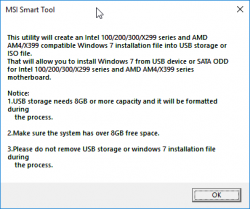
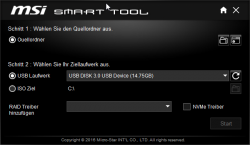
RAMDISK: Hiermit wird eine Partition auf dem RAM erstellt. Vorteil ist dass dieser besonders schnell ist. Es ist die Option verfügbar den Browser Cache dort abzulegen. Nachteil ist hier natürlich dass es den verfügbaren Arbeitsspeicher verkleinert.

FAST BOOT: Wie der Name schon erklärt wird mit diesem Tool ein schnellerer Systemstart aktiviert. Zusätzlich kann man per Knopfdruck im BIOS-Modus starten.

X-BOOST: ähnlich wie das COMMAND CENTER wird bei diesem Programm die Leistung optimiert. Per Knopfdruck verändert man die Prioritäten in verschiedenen Kategorien.
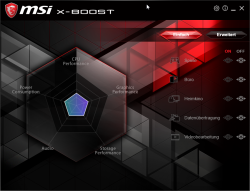

DPC LATENCY TUNER: ähnelt auch dem COMMAND CENTER und ist an „Overclockers“ gerichtet. RAM / CPU Parameter lassen sich einfach einstellen sodass man sich den Weg ins BIOS spart.
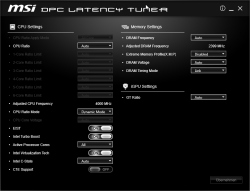
GAMING APP: in die Applikation kann auch die Performance des Rechners verändert werden. Weiter werden verschiedene Einstellungen für Hot-Keys, Maus, Bildschirm, Audio uvm. geboten.
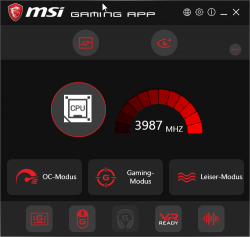
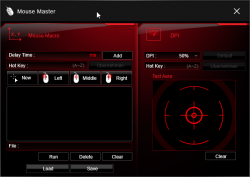
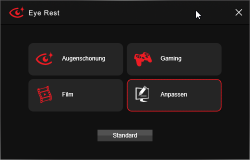
MYSTIC LIGHT: Das Highlight der MSI-Programmen. Hiermit erfolgt die Ansteuerung der RGB-LEDs die im PC verbaut wurden. Es lassen sich Profile einstellen, Farben und Animationen ändern und verschiedene „Mystic-Light“ Geräte synchronisieren. Hierzu wird sogar eine Handy-App angeboten mit der das Computer-Leuchtfeuer ferngesteuert werden kann. Voraussetzung ist natürlich, dass man sich im gleichen Netzwerk befindet. Nicht alle Funktionen sind in der App integriert, aber MSI arbeitet daran diese weiter zu verbessern.
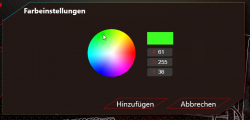



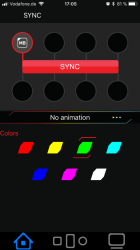
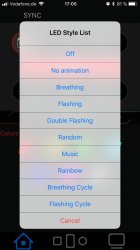
GAMING LAN MANAGER: Prioritäten festlegen, Programme Überwachen, Einstellungen anzeigen, Netzwerk-Tests, ja sogar eine WIFI Analyse lässt sich hiermit realisieren.


Nahimic Audio: Dies taucht im APP-Manager nicht auf, wird aber dennoch mit installiert. Der Sound kann ganz Individuell angepasst werden. Egal ob Bass-Boost oder vordefinierte Standards für Musik etc., diese Software macht es möglich. Weitere Einstellungen am Mikrofon sind auch möglich.
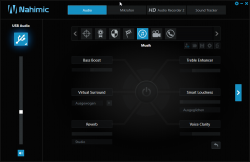
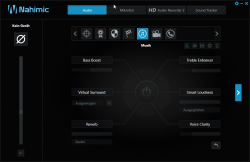
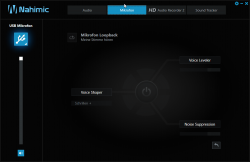
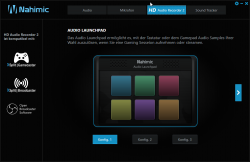
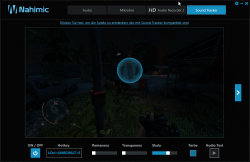
Open Broadcaster Software (OBS): Soweit ich das definieren konnte wird das Programm von Nahimic 2 Audio verwendet. Auf den ersten Blick gehe ich davon aus, dass hiermit der Sound aufgezeichnet werden kann.
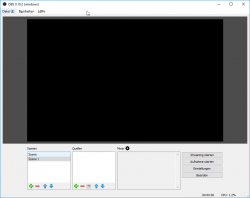
CPU-Z MSI GAMING: Die meisten kennen CPU-Z. Ein Tool zum Auslesen der System-Komponenten. Von MSI wurde es etwas „um designt“.

Intel® Extreme Tuning Utility: Und noch ein Tool für „Overclockers“ diesmal aber direkt von Intel. Von Systeminformationen zum Monitoring bis hin zum Übertackten macht das Tool alles was das Herz begehrt. Sogar Benchmark-Tests können damit realisiert werden.
diesmal aber direkt von Intel. Von Systeminformationen zum Monitoring bis hin zum Übertackten macht das Tool alles was das Herz begehrt. Sogar Benchmark-Tests können damit realisiert werden.
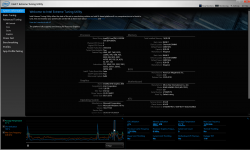
Google Chrome™, Google Toolbar, Google Drive: Browser mit Toolbar und der zugehörigen Cloud habe ich nicht mit installiert
Norton™ Internet Security Solution: Auch diese Software lass ich mal außen vor…
Technik und Benchmarks:
MSI nutzt nur einen hier den Intel B360 Chipsatz und unterstützt somit endlich den USB 3.1 Gen2 (10Gbps).
Für meine Benchmarktest habe ich eine Samsung Portable SSD der Serie T1 verwendet. Laut Technischen Daten sind bis zu 450 MB/s möglich.
Der USB 3.1 Gen2 ist zuerst dran:
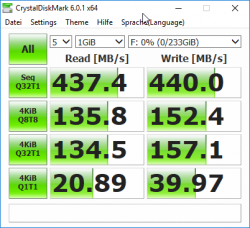
Also fast das was uns der Hersteller verspricht. Der USB Port begrenzt uns an dieser Stelle auf jeden Fall nicht.
Nun zum Gen1 Anschluss:

Auch hier spitzen Werte und keinerlei Beschränkung.
Fünf S-ATA 3 Anschlüsse (mit 6 Gbit/s) und ein M.2 Slots sollten für die meisten Anwender durchaus ausreichend sein. Schade hierbei ist, dass kein RAID unterstützt wird. Diese Funktion scheint nur teureren Chipsätzen vorbehalten. Also zum Benchmark mit der Geil GZ25S3L-480G SSD:
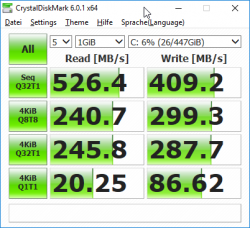
Der Hersteller verspricht uns ein Max Performance Read: up to 560 MB/s und Max Performance Write up to 530 MB/s. Ich nehme das als ganz positiven Wert hin, da die Festplatte zum Zeitpunkt des Benchmarks durch das System noch beeinflusst wird. Ganz normale Leistungswerte für den SATA-Anschluss.
Beim DDR4-RAM begrenzt uns MSI hier auf 2666MHz. Im Vergleich zu meinem aktuellen Z370 ist das ca. ein drittel weniger. Da der Speicher-Controller des aktuellen Topmodel i7-8086K / i7-8700K maximal 2666MHz schafft sehe ich hier keine Einschränkungen. Insgesamt sind bis zu 64 GB möglich. Das sollte den meisten hier reichen
Durch das kleine Tool „RAMDISK” von MSI habe ich auch hierzu einen Benchmark erstellt:
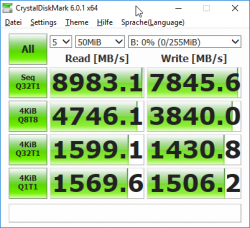
Solche Spitzen Werte können nur vom Arbeitsspeicher und dessen direkter Anbindung an die CPU stammen
Ein kurzer Test mit Prime95 konnte keinerlei Fehler am System feststellen:
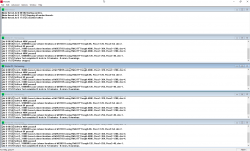
Des Weiteren habe ich mit Cinebench noch die CPU und GPU des Prozessors getestet:
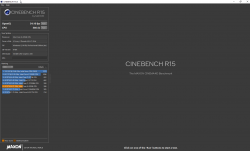
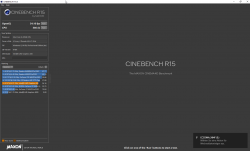
Auch hier landet man in einen durchschnittlichen Bereich.
Fazit:
MSI ist hier ein wirklich tolles Mainboard gelungen, das sich nicht hinter der Konkurrenz verstecken braucht. Für 100€ bekommt man ein gutes „Einsteiger Gaming Board“ das neben bei erwähnt auch noch sehr schick aussieht. Wer auf nette Beleuchtungs- Feature steht hat mit diesem Board zumindest einen Anfang gemacht. Die Einstell- und Erweiterungsmöglichkeiten haben mich durchweg positiv gestimmt. Bei der Software „Mystic Light“ hat MSI (zu den ersten Versionen) noch mal nachgebessert sodass diese sich auch gut bedienen lässt.
Erst mal vielen Dank an Hardwareinside und MSI für die Möglichkeit das Mainboard testen zu dürfen.
Verpackung:
Das Mainboard wird in einer schicken Verpackung geliefert, welche Rot/Schwarz gestaltet wurde. Während in der rechten oberen Ecke sich Intel mit Chipsat Prozessor und Optane Logos platziert, prangert links der msi Dragon und Schriftzug.
Auf der Rückseite befindet sich ein Aufdruck des Layouts zusammen mit den wichtigsten Spezifikationen und Features. Im Gegensatz zu den etwas teureren Carbon Serien von msi wurde auf Hochglanzeffekte verzichtet.



Lieferumgang:
Alle Komponenten sind nochmal extra in Folie eingepackt. Die Hauptplatine selbst ist wie üblich in einer antistatischen Folie eingepackt. Der Karton Teilt sich in zwei Ebenen. Während oben wie gewohnt das Motherboard schlummert, verbirgt sich unten eine Reihe an Zubehör.
Darunter enthalten sind:
· Mainboard
· Die dazugehörige ATX-Blende (I/O-Blende)
· 2 x S-ATA Kabel (gewinkelt und gerade)
· Bedienungsanleitung (leider nur in englischer Sprache)
· Quick Installation Guide (mehrsprachig)
· DVD mit Treibern und Programmen
· M.2 Schraube
· MSI-Aufkleber

Aussehen & Design:
Von außen macht das Mainboard einen sehr sauberen Eindruck. Alle Komponenten sehen hochwertig und gut verarbeitet aus. Dabei wurde mit überwiegend schwarzen Bauteilen gearbeitet und mit Roten Elementen nachgeholfen die Optik aufzuwerten. Die Kühlkörper sind aus Metall gefertigt und ebenfalls matt schwarz mit roten Details.




Bei diesem Mainboard wurde der Haupt-Slot für die Grafikkarte (PCIe x16) mit zusätzlichem Metall (Steel-Armor-Feature) verstärkt. Es sind insgesamt vier PEIe x1 und zwei PCIe x16 Slots vorhanden. Nutzt man eine Dual-Slot-Grafikkarte wird auch gleich der PCIe 2 überdeckt und somit unbrauchbar.


Die ATX-Blende (I/O-Blende) für die Peripherie ist in genau wie das restliche Design in schwarz/rot gehalten.


Im Inneren wirken die RGB-LEDs wirklich sehr schick, könnten dennoch an der ein oder anderen Stelle etwas kräftiger sein. Dem lässt sich aber, durch einen zusätzlich vorhandenen Anschluss, mit weiteren Stripes nachhelfen


Auf dem Board hat MSI kleine „debug“ LEDs verbaut. Wenn nun wirklich mal der Bildschirm schwarz bleiben sollte, so kann man daraus schließen, an welcher Komponente ein Fehler vorliegt.


Technische Daten:
| Typ | Mainboard |
| EAN | 4719072562823 |
| Hersteller-Nr. | 7B22-002R |
| Sockel | 1151 |
| Max. unterstützte CPUs | 1 |
| Prozessor Unterstützte Modelle | Intel® Core™ i3/i5/i7, Pentium® Gold, Celeron® Prozessoren der 8ten Generation (Coffee Lake) |
| Chipsatz | Intel® B360 |
| Steckplätze | 2x PCIe x16, 4x PCIe x1 |
| BIOS | EFI-BIOS |
| Formfaktor | ATX |
| Verwendung | PC |
| Netzteil | EPS (24-Pin + 8-Pin) |
| Speicher | |
| maximal | 64 GB |
| Anzahl der Sockel | 4x DDR4 |
| unterstützter Speichertyp | SDRAM-DDR4 |
| unterstützte Standards | DDR4-2133, DDR4-2400, DDR4-2666 |
| Kanäle | 2 |
| Maximale Speicherranks | 8 |
| Speichercontroller in CPU | Ja |
| Maximale Datendichte | 8192 Mbit |
| Anschlüsse (extern) | |
| Tastatur (PS/2) | 1 |
| USB-C 3.1 | 1 |
| USB-A 3.1 | 1 |
| USB 3.0 | 2 |
| USB 2.0 | 2 |
| DVI-D | 1 |
| DisplayPort | 1 |
| Mikrofon | 1 |
| Line-In | 1 |
| Line-Out | 4 |
| RJ-45 | 1 |
| Anschlüsse (intern) | |
| SATA | 5 |
| M.2 | 1 |
| M.2 Schnittstelle | SATA, PCIe |
| 50/50 LED Header | 1 |
| 4-polig PWM-Lüfter | 7 |
| Anschlüsse (optional) | |
| USB 3.0 | 2 |
| USB 2.0 | 4 |
| Parallel | 1 |
| Seriell | 1 |
| Thunderbolt | 1 |
| TPM | Ja |
| SATA-Controller | Intel® B360 |
| USB-Controller | Intel® B360 |
| Sound | Realtek ALC892 |
| LAN | Intel® I219-V |
| Besonderheiten | Intel® Optane™ Memory Ready |
| Hinweis | Das Mainboard ist nur kompatibel mit Intel® Core™ i3/i5/i7, Pentium® Gold und Celeron® Prozessoren der 8ten Generation (Coffee Lake) |
| Features | Windows 10 ready, CrossFireX |
| Weitere Informationen | Um auch neueste Prozessorkerne zu unterstützen, ist evtl. ein BIOS-Update erforderlich. |
Einbau und Konfiguration:
Mein Testaufbau besteht aus:
| Komponente | Detail | Aktueller Preis |
| Mainboard | MSI B360 GAMING PLUS | 100€ |
| CPU | Intel i3-8350K | 180€ |
| Kühler | Zahlman CNPS 9900 Max | 57€ |
| RAM | HyperX 16GB 2666 | 188€ |
| Power | XFX 650W | 65€ |
| Festplatte | Geil GZ25S3L-480G | 70€ |
| Gehäuse | Enermax Ostrog ADV | 125€ |
| Grafikkarte | Asus GTX960 Strix OC | 120€ |
Der Einbau des Boards klappte spielend. Die Anleitung beschreibt jeden notwendigen Schritt und verlinkt auch auf YouTube Videos (per QR Code) damit auch ein Laie den Einbau übernehmen kann. Die Videos sind aber leider ohne Sprache bzw. Hilfstexte. Über die Reihenfolge lässt sich streiten, ich bevorzuge hier meine eigene. Wer die Anleitung in Deutsch benötigt, kann diese auf der MSI Webseite downloaden.

Bei den S-ATA / M.2 Anschlüssen muss man aufpassen, welche und wieviel Geräte zum Einsatz kommen sollen, denn es sind nicht in jeder Konfiguration alle S-ATA Ports verfügbar! Hier hilft aber die Anleitung weiter (als Beispiel: Nutzt man den M.2 Slots mit einer S-ATA SSDs fällt der S-ATA 1 raus). Was mir sehr gut gefällt, dass die S-ATA Ports leicht nach hinten versetzt sind, sodass das Anschließen leichter von statten geht und auch der Biegeradius von den Kabeln besser eingehalten werden kann! Insgesamt kann man 5 S-ATA Geräte anschließen. Da es leider keine RAID funktionalität gibt (dies scheint nur den besseren Chipsätzen vorbehalten), stößt mam hier kaum an die Grenzen.




Zum Nachrüsten von RGB Strips wurde hier ein Anschluss vorgesehen. Damit können Beleuchtungs-Fans ihr Gehäuse oder sonstiges noch weiter in Szene setzen.


Anschlüsse und Erweiterungsmöglichkeiten:
Am IO Panel sind folgende Anschlüsse vorhanden: Ganz links ein PS/2 und zwei USB2.0 für Maus und Tastatur. Rechts daneben ein DVI-D und ein DisplayPort um die CPU interne Grafikkarte zu nutzen. Weiter geht es mit je ein USB 3.1 Gen2 Typ A und C, gefolgt von zwei USB3.1 Gen1 (VR-Ready). Darüber der Gigabit Ethernet Anschluss. Abgeschlossen wird das Ganze von den 7.1 Audio-Ports. Gesteuert wird das ganze über einen NUVOTON NCT6797 Controller Chip. Alle Anschlüsse sind vergoldet.


Zwei USB3.1 Gen1 und sogar vier USB2.0 können zusätzlich erweitert werden. Sogar eine alter Seriel- und Paralell-Port kann erweitert werden. Auch an einen TPM Modul (Trusted Platform Module) und einen Thunderbolt-Erweiterungskarten Anschluss wurde gedacht. Für das Frontpanel ist natürlich auch ein Audio Anschluss vorhanden. Was hier fehlt, ist ein USB3.1 Gen2 Erweiterungsplatz um diesen ans Frontpanel weiterzugeben. Bei den RGB Anschlüssen wurde auch gespart, denn es ist nur ein 4-Pin 5050 12V Stripe Connector vorhanden.



Für eine bessere Kühlung wurde ein 4-Pin Wasserkühlungs- und sogar fünfmal ein 4-Pin System-Lüfter-Anschluss vorgesehen. Diese kann man in PWM oder ganz normal im DC Modus betreiben Siehe Handbuch:
„Diese Anschlüsse können im PWM (Pulse Width Modulation) Modus oder Spannungsmodus betrieben werden. Im PWM-Modus bieten die Lüfteranschlüsse konstante 12 V Ausgang und regeln die Lüftergeschwindigkeit per Drehzahlsteuersignal. Im DC-Modus bestimmen die Lüfteranschlüsse die Lüftergeschwindigkeit durch Ändern der Spannung. Wenn Sie ein 3-Pin (Non-PWM) Lüfter an einen PWM-Modus Lüfteranschluss anschließen, läuft der Lüfter mit höchster Drehzahl und kann unangenehm laut werden. Folgen Sie den folgenden Anweisungen, um den PWM- oder DC-Modus auszuwählen.“


Wem das ganze immer noch nicht reicht kann durch die sechs PCIe-Slots weitere Geräte anbinden. Mit einer Dual-Slot-Grafikkarte sind immer noch drei PCIe x1 für eine bessere Soundkarte oder ähnliches nutzbar. Der erste PCIe x16 Slot ist mit allen Lanes direkt mit der CPU verbunden. Für Grafikkarten die ohne Stromversorgung kommen oder besonders Leistungshungrig sind ist ein extra 6-Pin Power Anschluss vorhanden. Somit können die 170W, die das Mainboard standartmäßig zur Verfügung stellt, übertroffen werden. Alle anderen Slots laufen erst über den Intel-Chipsatz. Der zweite PCIe x16 slot verfügt über nur 4 Lanes. Bei dem einzigen M.2 Slot spart MSI nicht und verpasst diesen alle 4 Lanes um die volle Bandbreite der NVMe SSD zu nuten (oder andere Geräte mit M.2 standard).


In dieser Preiskategorie bietet das Board viele Möglichkeiten.
Erster Start und BIOS:
Nach dem ersten Start verlangt das Mainboard die CPU / RAM Konfiguration zu bestätigen. Dazu einfach ins BIOS (UEFI), speichern und beenden drücken und schon läuft alles einwandfrei.
Das BIOS ist in der einfachen Ansicht gut und übersichtlich aufgebaut. Man bekommt eine schnelle Übersicht welche Komponenten verbaut wurden und wichtigen Zusatzinformationen. Die BOOT-Reihenfolge lässt sich per Drag & Drop schnell verändern.
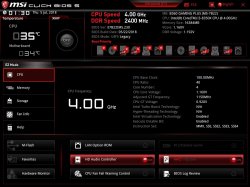
In der erweiterten Ansicht finden sich diejenigen wieder, die ein klassisches BIOS lieben. Was mich hier etwas nervt ist, dass man ohne Maus nur schlecht navigieren kann.


Ein ganz nettes Feature ist der Board-Explorer der per „Draufsicht“ das Layout des Mainboards offenbart. Mit einfachen „Mouse-Over“ werden die gesteckten Geräte angezeigt, somit ist sofort zu erkennen welche Steckplätze noch verfügbar sind, ohne einen Blick ins Innere werfen zu müssen.


Ein weiteres Highlight ist, dass das BIOS eine Suchfunktion bietet und es alle vorgenommenen Änderungen beim Verlassen bzw. Speichern anzeigt.


Das Overclocking-Menü bietet natürlich bei diesem Chipsatz keine großen Funktionen für CPU aber an anderen Stellen lässt sich durchaus etwas verändern. Hier können sogar eigene Profile erstellt werden.

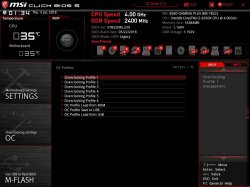
Sehr gut gelungen ist die Lüfter-Steuerung, mit der sogar eigene Kurven programmiert werden können.
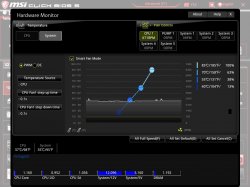
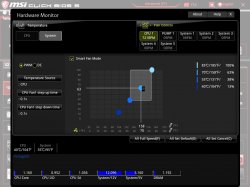
Optisch ist das BIOS, im MSI Look schwarz/rot gehalten, ganz gut gelungen. Auch ein Laie findet sich hier schnell zurecht, während man sich in der erweiterten Ansicht durch nervige Untermenüs klicken muss. Hübsche Bilder und kleine Spielereien werten es auf.
Treiber und Programme:
Auf einen jungfräulichen Windows 10 x 64 muss zunächst einmal die Treiber DVD eingelegt werden. Hier wird noch nicht einmal die Netzwerkkarte selbstständig erkannt.
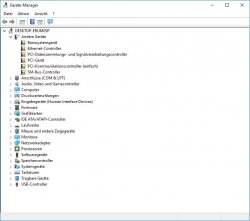
Das Menü bietet mir zu allererst Treiber und Software zum Installieren an, hierbei ist auch Google und Norten vertreten… diese nervige Zusatz Software kann aber zum Glück einfach abgewählt werden.
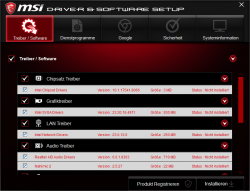
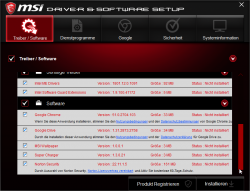
Auf der DVD befindet sich:
- Drivers
- APP MANAGER
- SUPER CHARGER
- COMMAND CENTER
- LIVE UPDATE 6
- SMART TOOL
- RAMDISK
- FAST BOOT
- X-BOOST
- DPC LATENCY TUNER
- GAMING APP
- MYSTIC LIGHT
- GAMING LAN MANAGER
- Nahimic Audio
- Open Broadcaster Software (OBS)
- CPU-Z MSI GAMING
- Intel® Extreme Tuning Utility
- Google Chrome™ ,Google Toolbar, Google Drive
- Norton™ Internet Security Solution
Diese habe ich nicht im Detail getestet. Ich gebe eine kurze Beschreibung:
APP-Manager: dieser bietet einen guten Überblick auf alle MSI-Programme. Falls eine neue Versionen anstehen wird dies im hier angezeigt und kann aktualisiert werden. Auch Software die nicht installiert ist kann nachinstalliert werden.
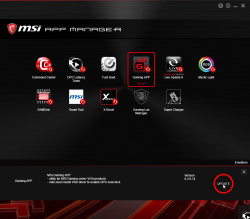
SUPER CHARGER: aktiviert die Schnellladefunktion an den USB-Ports.

COMMAND CENTER: Hautsächlich an „Overclockers“ gerichtet. Hier können aber auch die Lüfter-Kurven noch einmal angepasst werden ohne direkt ins BIOS zu gehen.

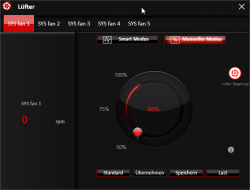

LIVE UPDATE 6: Wie der Name schon sagt werden die aktuellen Updates angezeigt und können installiert werden

SMART TOOL: Erstellt ein Installationsfile also ISO oder direkt auf einen USB Stick.
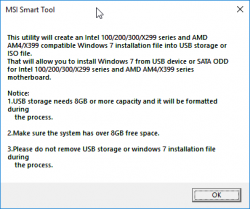
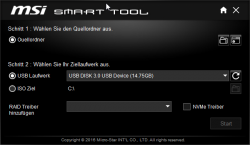
RAMDISK: Hiermit wird eine Partition auf dem RAM erstellt. Vorteil ist dass dieser besonders schnell ist. Es ist die Option verfügbar den Browser Cache dort abzulegen. Nachteil ist hier natürlich dass es den verfügbaren Arbeitsspeicher verkleinert.

FAST BOOT: Wie der Name schon erklärt wird mit diesem Tool ein schnellerer Systemstart aktiviert. Zusätzlich kann man per Knopfdruck im BIOS-Modus starten.

X-BOOST: ähnlich wie das COMMAND CENTER wird bei diesem Programm die Leistung optimiert. Per Knopfdruck verändert man die Prioritäten in verschiedenen Kategorien.
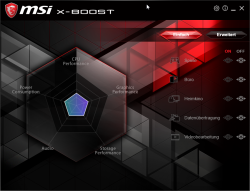

DPC LATENCY TUNER: ähnelt auch dem COMMAND CENTER und ist an „Overclockers“ gerichtet. RAM / CPU Parameter lassen sich einfach einstellen sodass man sich den Weg ins BIOS spart.
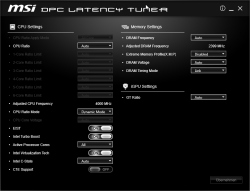
GAMING APP: in die Applikation kann auch die Performance des Rechners verändert werden. Weiter werden verschiedene Einstellungen für Hot-Keys, Maus, Bildschirm, Audio uvm. geboten.
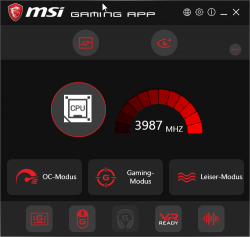
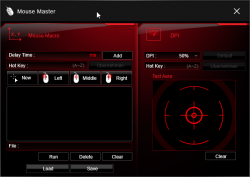
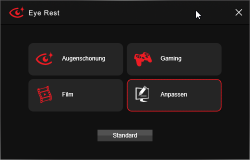
MYSTIC LIGHT: Das Highlight der MSI-Programmen. Hiermit erfolgt die Ansteuerung der RGB-LEDs die im PC verbaut wurden. Es lassen sich Profile einstellen, Farben und Animationen ändern und verschiedene „Mystic-Light“ Geräte synchronisieren. Hierzu wird sogar eine Handy-App angeboten mit der das Computer-Leuchtfeuer ferngesteuert werden kann. Voraussetzung ist natürlich, dass man sich im gleichen Netzwerk befindet. Nicht alle Funktionen sind in der App integriert, aber MSI arbeitet daran diese weiter zu verbessern.
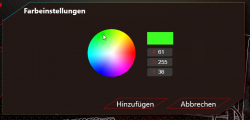



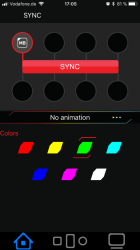
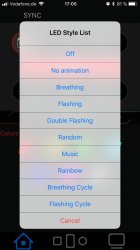
GAMING LAN MANAGER: Prioritäten festlegen, Programme Überwachen, Einstellungen anzeigen, Netzwerk-Tests, ja sogar eine WIFI Analyse lässt sich hiermit realisieren.


Nahimic Audio: Dies taucht im APP-Manager nicht auf, wird aber dennoch mit installiert. Der Sound kann ganz Individuell angepasst werden. Egal ob Bass-Boost oder vordefinierte Standards für Musik etc., diese Software macht es möglich. Weitere Einstellungen am Mikrofon sind auch möglich.
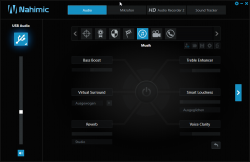
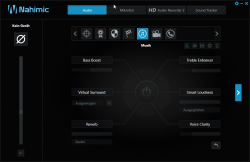
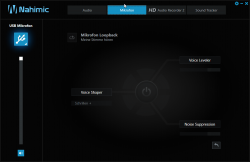
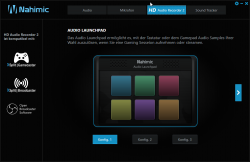
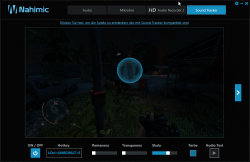
Open Broadcaster Software (OBS): Soweit ich das definieren konnte wird das Programm von Nahimic 2 Audio verwendet. Auf den ersten Blick gehe ich davon aus, dass hiermit der Sound aufgezeichnet werden kann.
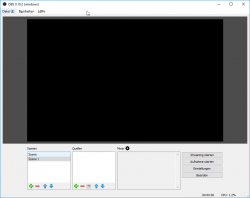
CPU-Z MSI GAMING: Die meisten kennen CPU-Z. Ein Tool zum Auslesen der System-Komponenten. Von MSI wurde es etwas „um designt“.

Intel® Extreme Tuning Utility: Und noch ein Tool für „Overclockers“
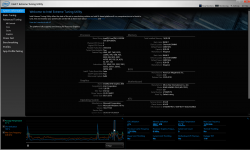
Google Chrome™, Google Toolbar, Google Drive: Browser mit Toolbar und der zugehörigen Cloud habe ich nicht mit installiert
Norton™ Internet Security Solution: Auch diese Software lass ich mal außen vor…
Technik und Benchmarks:
MSI nutzt nur einen hier den Intel B360 Chipsatz und unterstützt somit endlich den USB 3.1 Gen2 (10Gbps).
Für meine Benchmarktest habe ich eine Samsung Portable SSD der Serie T1 verwendet. Laut Technischen Daten sind bis zu 450 MB/s möglich.
Der USB 3.1 Gen2 ist zuerst dran:
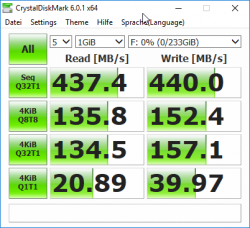
Also fast das was uns der Hersteller verspricht. Der USB Port begrenzt uns an dieser Stelle auf jeden Fall nicht.
Nun zum Gen1 Anschluss:

Auch hier spitzen Werte und keinerlei Beschränkung.
Fünf S-ATA 3 Anschlüsse (mit 6 Gbit/s) und ein M.2 Slots sollten für die meisten Anwender durchaus ausreichend sein. Schade hierbei ist, dass kein RAID unterstützt wird. Diese Funktion scheint nur teureren Chipsätzen vorbehalten. Also zum Benchmark mit der Geil GZ25S3L-480G SSD:
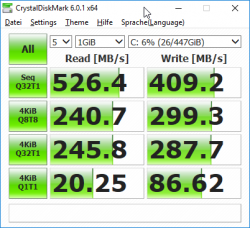
Der Hersteller verspricht uns ein Max Performance Read: up to 560 MB/s und Max Performance Write up to 530 MB/s. Ich nehme das als ganz positiven Wert hin, da die Festplatte zum Zeitpunkt des Benchmarks durch das System noch beeinflusst wird. Ganz normale Leistungswerte für den SATA-Anschluss.
Beim DDR4-RAM begrenzt uns MSI hier auf 2666MHz. Im Vergleich zu meinem aktuellen Z370 ist das ca. ein drittel weniger. Da der Speicher-Controller des aktuellen Topmodel i7-8086K / i7-8700K maximal 2666MHz schafft sehe ich hier keine Einschränkungen. Insgesamt sind bis zu 64 GB möglich. Das sollte den meisten hier reichen
Durch das kleine Tool „RAMDISK” von MSI habe ich auch hierzu einen Benchmark erstellt:
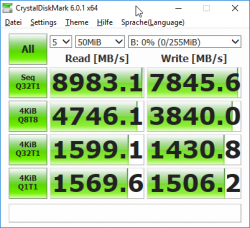
Solche Spitzen Werte können nur vom Arbeitsspeicher und dessen direkter Anbindung an die CPU stammen
Ein kurzer Test mit Prime95 konnte keinerlei Fehler am System feststellen:
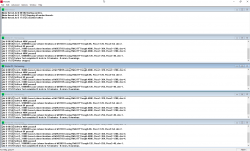
Des Weiteren habe ich mit Cinebench noch die CPU und GPU des Prozessors getestet:
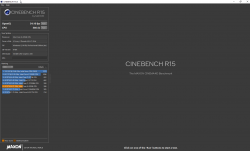
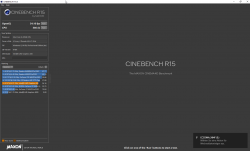
Auch hier landet man in einen durchschnittlichen Bereich.
Fazit:
MSI ist hier ein wirklich tolles Mainboard gelungen, das sich nicht hinter der Konkurrenz verstecken braucht. Für 100€ bekommt man ein gutes „Einsteiger Gaming Board“ das neben bei erwähnt auch noch sehr schick aussieht. Wer auf nette Beleuchtungs- Feature steht hat mit diesem Board zumindest einen Anfang gemacht. Die Einstell- und Erweiterungsmöglichkeiten haben mich durchweg positiv gestimmt. Bei der Software „Mystic Light“ hat MSI (zu den ersten Versionen) noch mal nachgebessert sodass diese sich auch gut bedienen lässt.
Zuletzt bearbeitet:





















